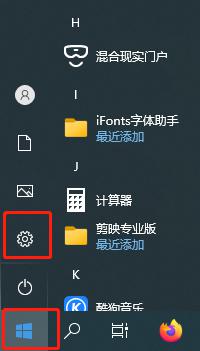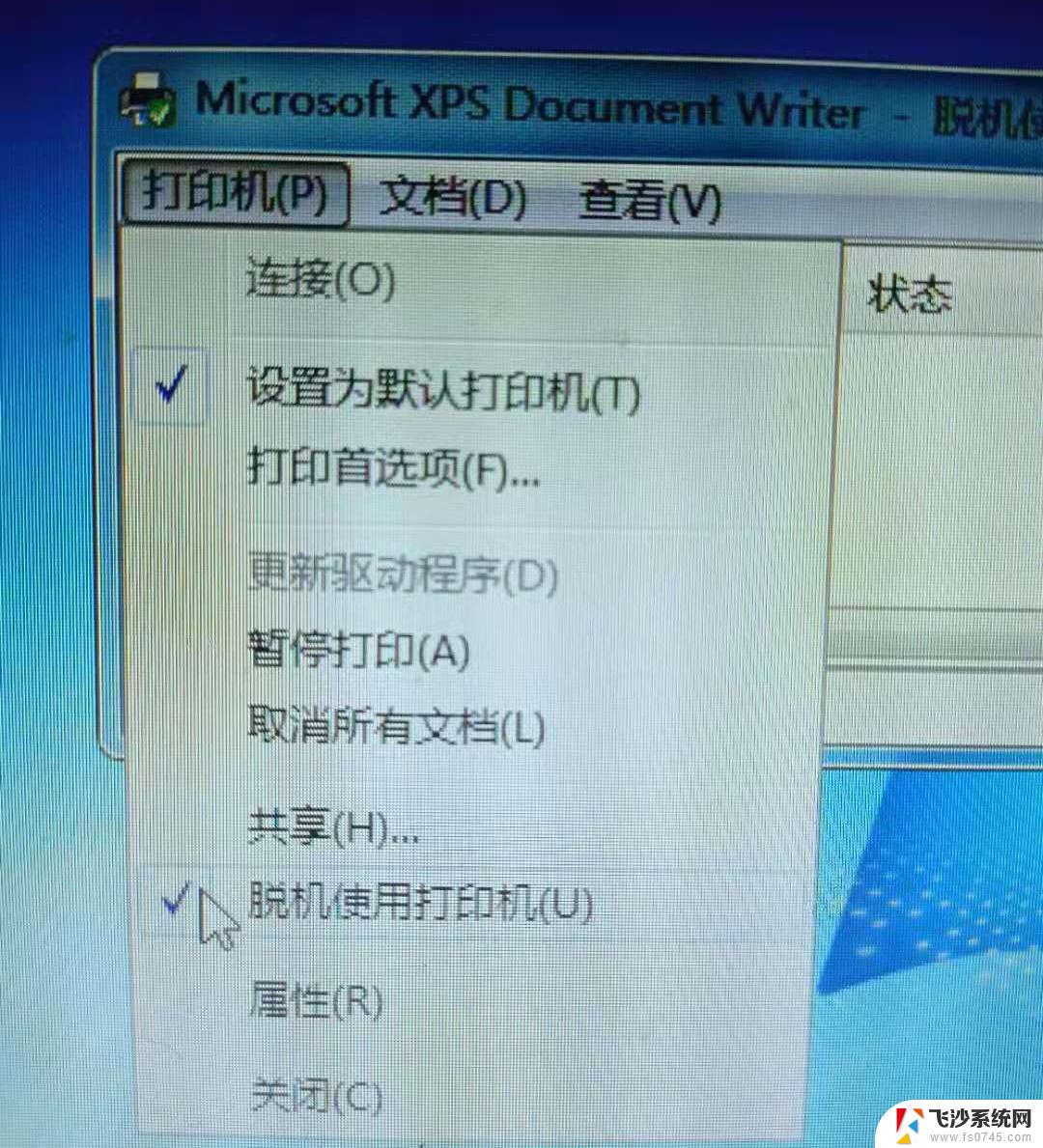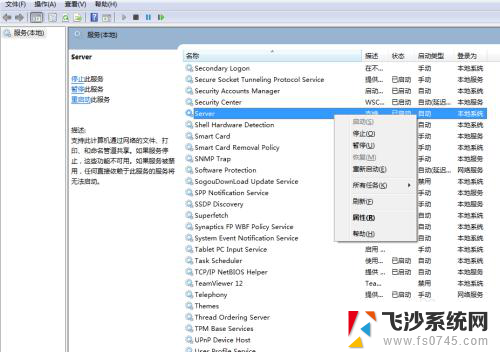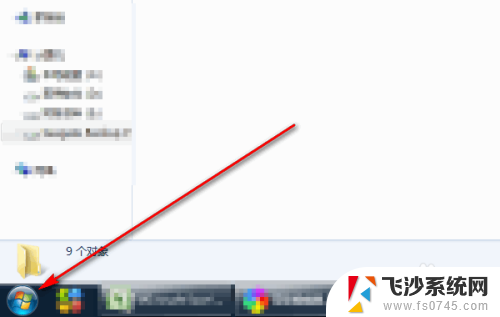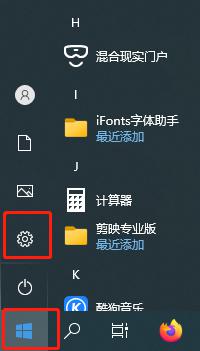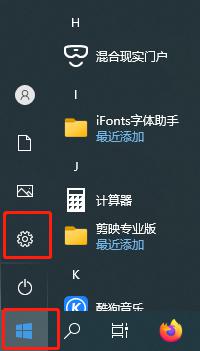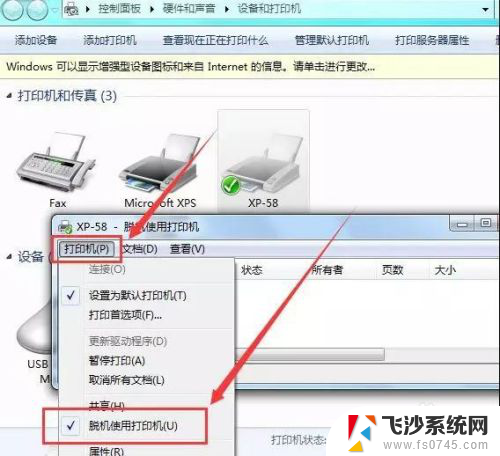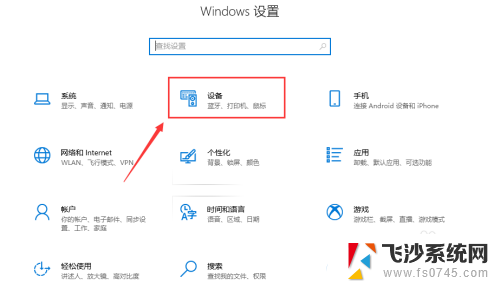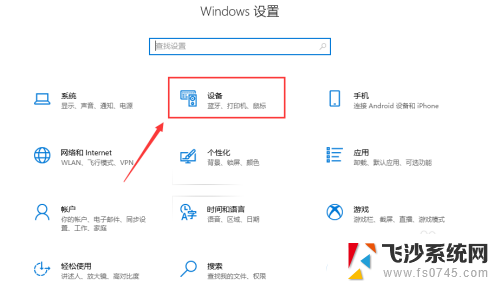电脑打印不了显示脱机状态怎么办 打印机脱机怎么办
电脑打印不了显示脱机状态,对于许多人来说可能是一个常见的问题,当我们需要打印重要文件或者紧急文件时,遇到打印机脱机的情况确实令人烦恼。不用担心解决这个问题并重新将打印机连接到电脑并不是一件复杂的事情。在这篇文章中我们将提供一些简单的解决方法,帮助您解决电脑打印机脱机的问题。无论是通过检查硬件连接,还是重新设置打印机设置,我们将向您介绍一些简单且有效的步骤,以确保您的打印机能够正常工作。
具体方法:
1.当打印机出现脱机无法打印的时候,打开电脑左下角的程序图标。在弹出的选项中点击设备和打印机。

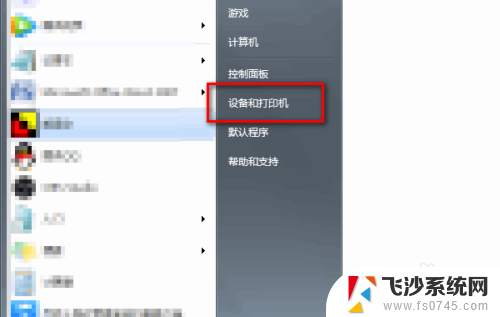
2.页面会弹出电脑连接到的所有打印机,选择使用中的打印机。
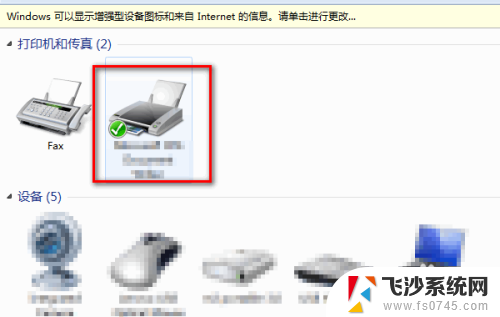
3.页面弹出打印机任务对话框,点击页面左上角的打印机。
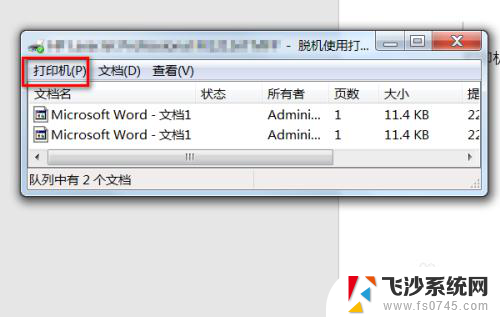
4.页面弹出选项,把脱机使用打印机前面的勾去掉。
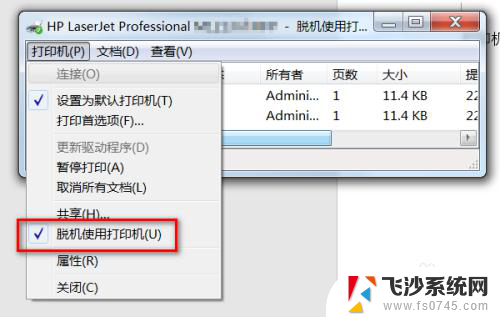
5.去掉勾之后,打印任务的状态就会显示正在打印。然后就可以正常打印资料了。
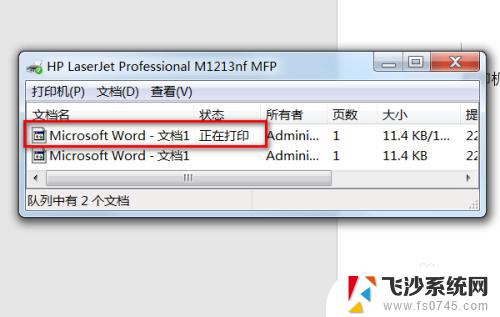
6.如果还无法打印的话,检查了自己的网络是否连接正确。
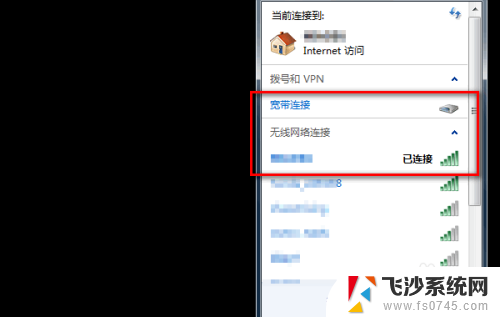
7.还有一下子打印很多的任务,或者电脑突然卡住了。也会造成打印机堵塞,这时候把电脑和打印机分别重新启动,就可以解决打印机脱机无法打印的问题了。
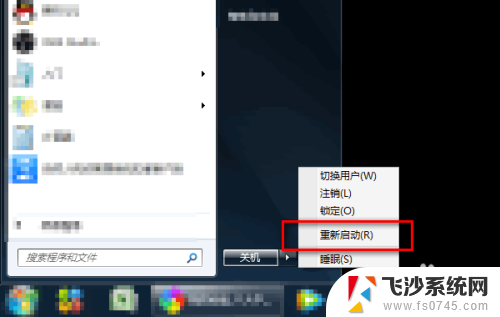
以上就是关于电脑打印不了显示脱机状态怎么办的全部内容,如果有出现相同情况的用户,可以按照以上方法来解决。